Server settings]-dialogfeld, Browsereinstellungen – Grass Valley EDIUS Pro v.6.5 Benutzerhandbuch
Seite 522
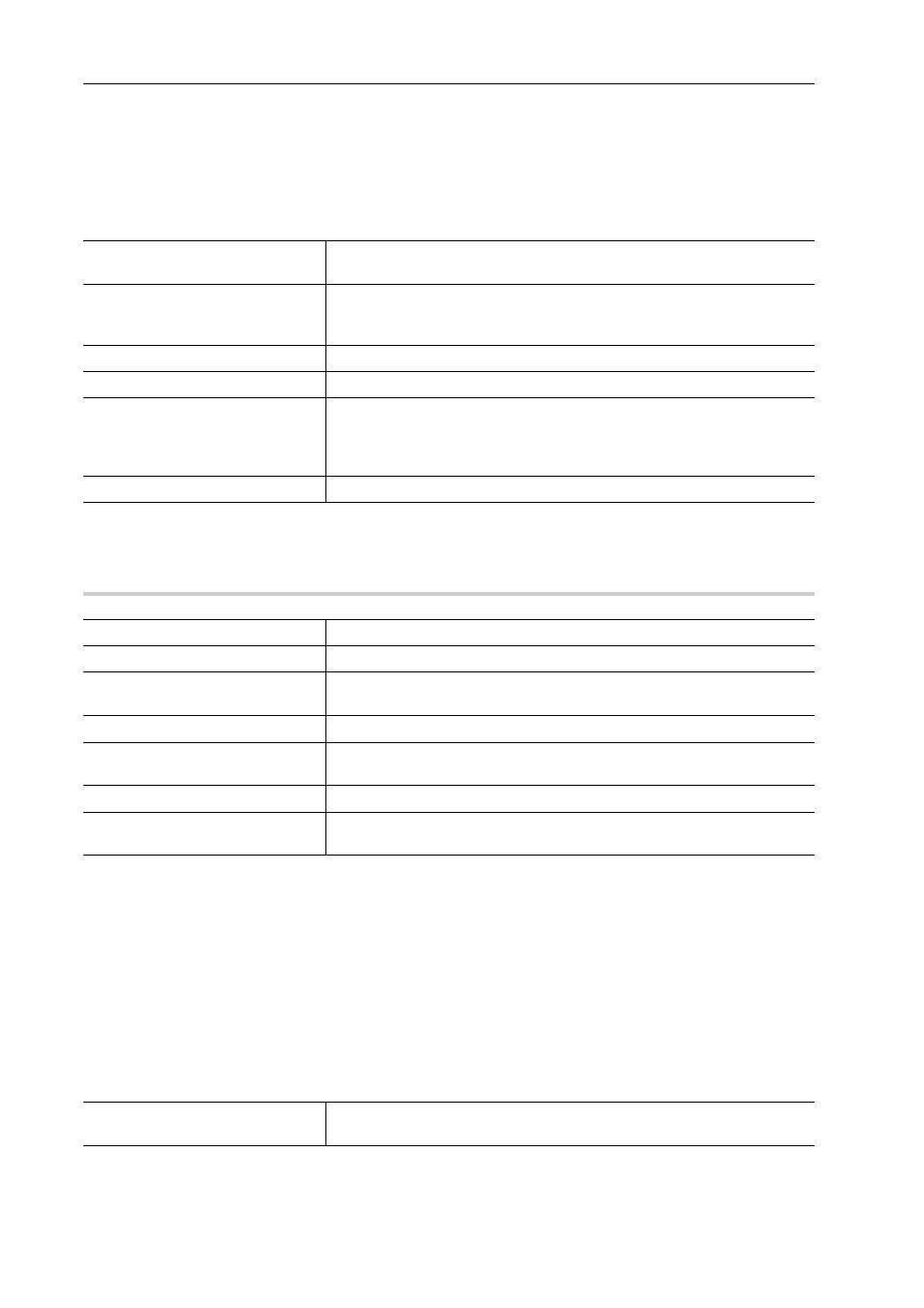
Wechselwirkung mit STRATUS
500
EDIUS - Referenzhandbuch
Nach Konfigurieren der Verbindung können Sie den Quellbrowser nutzen, um einen K2-Clip-Formatclip anzusehen, der
auf einem vom K2 Media-Server verwalteten Laufwerkspeicher gespeichert ist.
1 Klicken Sie auf [Einstellungen] in der Menüleiste und klicken Sie auf [Systemeinstellungen].
2 Klicken Sie auf das [Import/Export]-Verzeichnis und klicken Sie auf [K2 (SAN)]
→ [Server].
3 Stellen Sie jeden Punkt ein.
4 Klicken Sie auf [OK].
Sie können nun weitere Punkte einstellen, indem Sie auf [Anwenden] klicken.
[Server settings]-Dialogfeld
0
3
•
Um das Produkt alleinstehend mit K2 Summit zu nutzen, setzen Sie das K2 Summit C: Laufwerk zur Nutzung
des Netzwerklaufwerks des Kunden-PCs. Aktivieren Sie [Show only SNFS drivers] im [Server
settings]-Dialogfeld und wählen Sie dann das zugewiesene Laufwerk aus der [Storage Drive]-Liste.
Browsereinstellungen
Legen Sie Punkte fest, die bei einer Verbindung zum K2 Media-Server zulässig sind.
1 Klicken Sie auf [Einstellungen] in der Menüleiste und klicken Sie auf [Systemeinstellungen].
2 Klicken Sie auf das [Import/Export]-Verzeichnis und klicken Sie auf [K2 (SAN)]
→ [Browser].
3 Stellen Sie jeden Punkt ein.
4 Klicken Sie auf [OK].
Sie können nun weitere Punkte einstellen, indem Sie auf [Anwenden] klicken.
[Server]
Dies ist eine Liste mit Servern (K2 Media-Servern), die in der Ordneransicht
des Quellbrowsers angezeigt wird.
[Add]
Klicken Sie auf diesen Punkt, um das [Server settings]-Dialogfeld zum Hinzu-
fügen von Verbindungsservern anzuzeigen.
[Delete]
Löschen Sie Server aus der [Server].
[Modify]
Ändern Sie die Servereinstellungen.
[Move Up]/[Move Down]
Sortieren Sie die Liste.
Wählen Sie einen Server aus [Server] aus und verschieben Sie den ausge-
wählten Server mit jedem Klick auf [Move Up] oder [Move Down] um eine
Stelle nach oben oder unten.
[Settings]
Zeigen Sie die Einstellungen der in [Server] ausgewählten Verbindung an.
[Name]
Geben Sie den Namen des Servers für die Anzeige in der Ordneransicht an.
[Address]
Geben Sie die IP-Adresse oder den Servernamen des Servers an.
[Username]/[Password]
Geben Sie den Benutzernamen und das erforderliche Passwort ein, wenn
Sie eine Verbindung herstellen.
[Domain]
Geben Sie die Domain des Servers ein.
[Storage Drive]
Wählen Sie das Laufwerk, dass Sie vom kundenseitigen PC dem V zugewie-
sen haben: Laufwerk des Servers.
[Show only SNFS drivers]
Aktivieren Sie dieses Element im Normalfall.
[Connection Test]
Klicken Sie auf diese Schaltfläche, um die Verbindung zum Server mit den im
[Server settings]-Dialogfeld eingegebenen Einstellungen zu testen.
[Allows Users to Rename/Delete
Clips and Bins.]
Markieren Sie diesen Punkt, um das Umbenennen/Löschen von Clips und
Bins zu erlauben, die vom Server verwaltet werden.